Постоянные ссылки WordPress: основное руководство
Опубликовано: 2022-04-08Постоянные ссылки WordPress предоставляют полный URL-адрес публикации или страницы на вашем веб-сайте. Постоянные ссылки — это «постоянный адрес», по которому на веб-сайте WordPress доступен определенный фрагмент контента.
То, как форматируются ваши постоянные ссылки WordPress, может иметь большое значение для вашего SEO (поисковая оптимизация), поэтому важно понимать настройки и конфигурацию постоянных ссылок WordPress.
В этом руководстве мы покажем вам, что такое постоянные ссылки WordPress, как они работают, как вы можете оптимизировать постоянные ссылки на своем сайте WordPress, как их настроить и многое другое. Теперь давайте посмотрим.
Что такое постоянная ссылка WordPress?
В двух словах, постоянная ссылка WordPress — это постоянный URL-адрес. Это адрес, который посетители используют для доступа к определенным частям вашего веб-сайта из своего браузера.
Думайте о постоянных ссылках WordPress как о физических адресах и дорожных знаках. Ваш веб-сайт разделен на различные области, и постоянные ссылки WordPress служат картами, которые четко обозначают эти области.
Например, каждая страница на веб-сайте WordPress имеет свою собственную постоянную ссылку, в том числе:
- Сообщения
- Страницы
- Страницы архива (например, для категорий и тегов)
- 404 страницы
- Пользовательские типы сообщений
- Продукты электронной коммерции
Итак, если ваша домашняя страница находится по адресу example.com, постоянная ссылка на ваш блог будет выглядеть примерно так: example.com/blog.
Если в вашем блоге есть избранная категория, она может располагаться по одному из нескольких разных URL-адресов, например:
- example.com/category/featured
- example.com/blog/featured
- example.com/featured
Все ваши уникальные страницы также имеют индивидуальные постоянные ссылки.
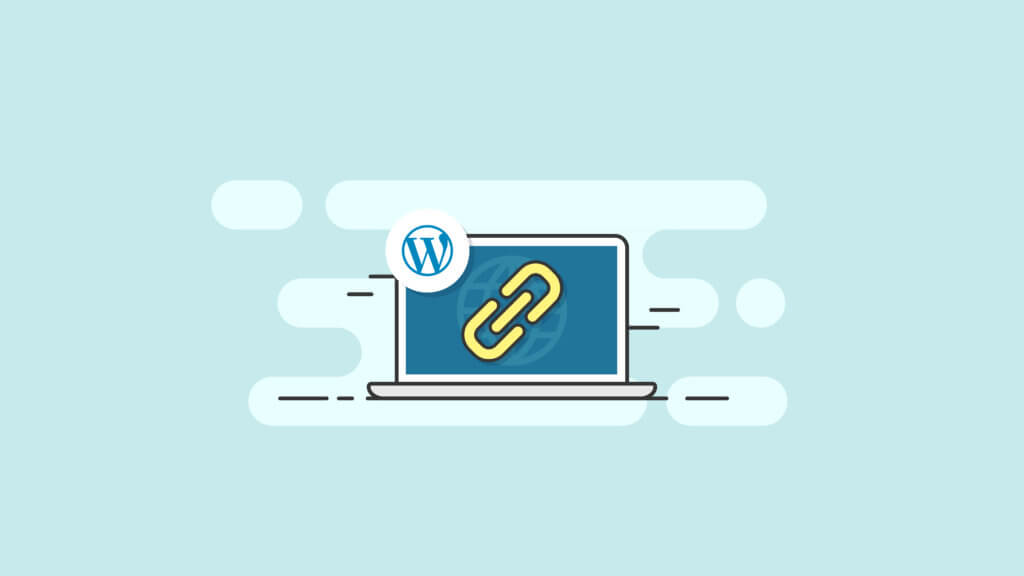
WordPress позволяет настраивать постоянные ссылки. Эти настройки доступны на панели администратора WordPress в разделе «Настройки» > «Постоянные ссылки». Если вы готовы углубиться в настройки постоянных ссылок WordPress, вы можете перейти к этой статье, поскольку мы рассмотрим настройки и конфигурацию постоянных ссылок.
Чем отличаются постоянные ссылки, слаги и ссылки WordPress
Чтобы полностью понять постоянные ссылки в WordPress, нам также необходимо точно понимать, что такое слаги и ссылки . Каковы различия между ними?
- Постоянная ссылка — это полная ссылка на страницу или сообщение. Например, этот пост в нашем блоге (https://ithemes.com/wordpress-block-patterns-ultimate-guide/) является постоянной ссылкой.
- Слаг — это только часть URL-адреса, которая читается как «wordpress-block-patterns-ultimate-guide». Это последняя часть постоянной ссылки, и она уникальна только для этого поста. Когда вы применяете заголовок к сообщению, WordPress автоматически генерирует для него ярлык на основе выбранного вами заголовка. Если вы предпочитаете, вы также можете вручную создать ярлык для сообщения прямо в редакторе сообщений.
- Ссылка обычно относится к гиперссылкам, которые вы используете в своем контенте на своем веб-сайте. Внутренние ссылки помогают вашим читателям переходить к содержимому вашего веб-сайта, а внешние ссылки — это способы ссылки на другие веб-сайты, статьи или блоги.
Как найти постоянные ссылки в WordPress?
Чтобы найти постоянные ссылки, у вас есть несколько вариантов.
Постоянные ссылки в панели администратора WordPress
Во-первых, вы можете быстро просмотреть структуру своей постоянной ссылки, войдя в панель администратора WordPress и выбрав «Настройки»> «Постоянные ссылки».
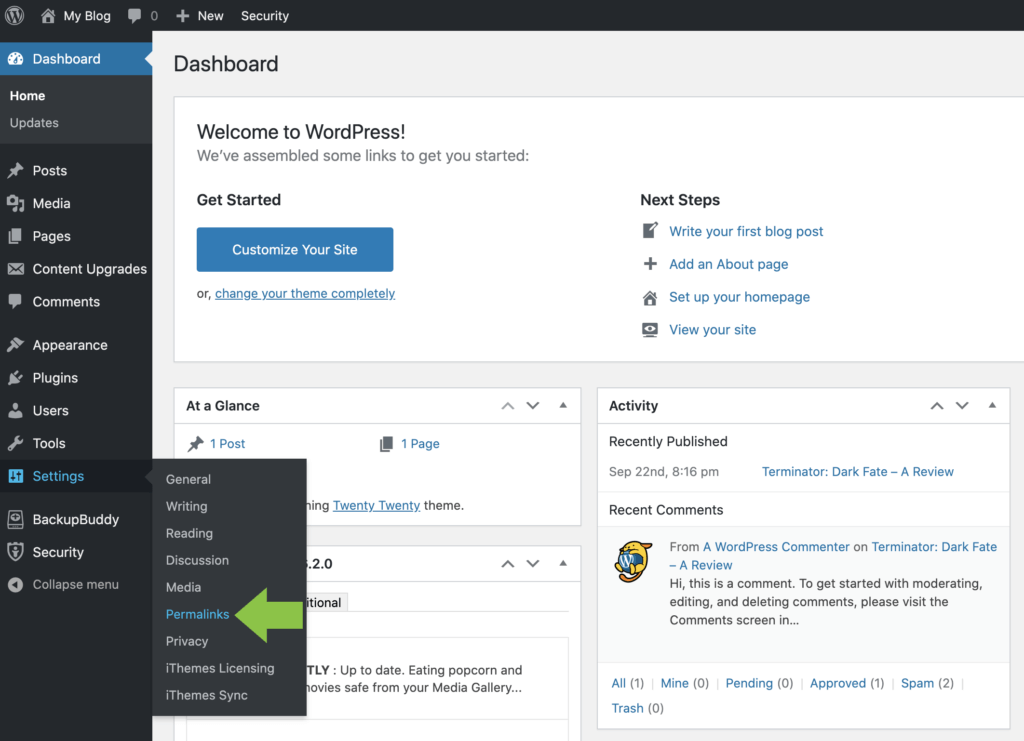
Здесь вы можете изменить структуру ваших постоянных ссылок для всего сайта.
Настройки постоянных ссылок в плагинах
Есть также несколько вариантов плагинов WordPress, которые позволяют создавать настраиваемые постоянные ссылки для различных разделов вашего сайта, например, для настраиваемых типов сообщений или продуктов электронной коммерции.
Эти плагины WordPress переопределяют настройки постоянных ссылок по умолчанию в WordPress. Но прежде чем мы перейдем к плагинам, давайте сначала поговорим о настройках постоянных ссылок.
Настройки постоянных ссылок WordPress
В WordPress существует несколько различных способов изменить постоянные ссылки и настройки постоянных ссылок.
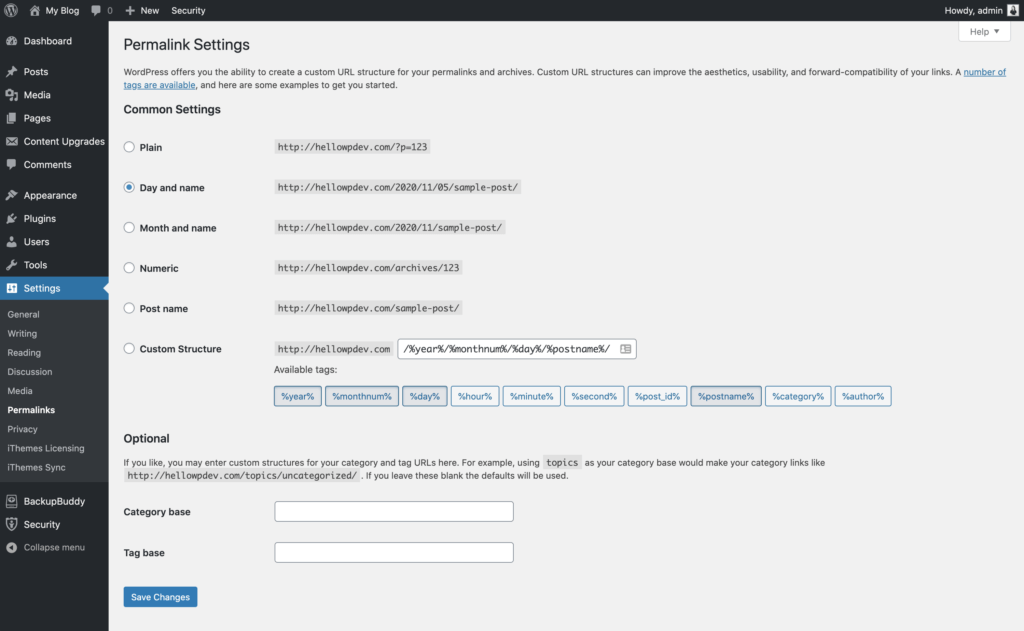
В настройках постоянной ссылки WordPress вы можете:
- Используйте экран постоянных ссылок для редактирования структуры постоянных ссылок для категорий и тегов.
- Отредактируйте слаги для своих сообщений, изменив их вручную.
- Укажите структуру ссылок, выбрав использование по умолчанию (не рекомендуется) или замените ее более удобной для SEO структурой.
- Используйте различные плагины для дальнейшей настройки параметров и структуры ваших постоянных ссылок.
- Используйте перенаправления, чтобы сделать устаревшие постоянные ссылки, указывающие на текущие.
Давайте рассмотрим каждый из них поближе.
Общие настройки для постоянных ссылок WordPress
Первое место, куда нужно отправиться, когда вы хотите настроить и настроить свои постоянные ссылки, — это экран настроек в разделе «Настройки»> «Постоянные ссылки».
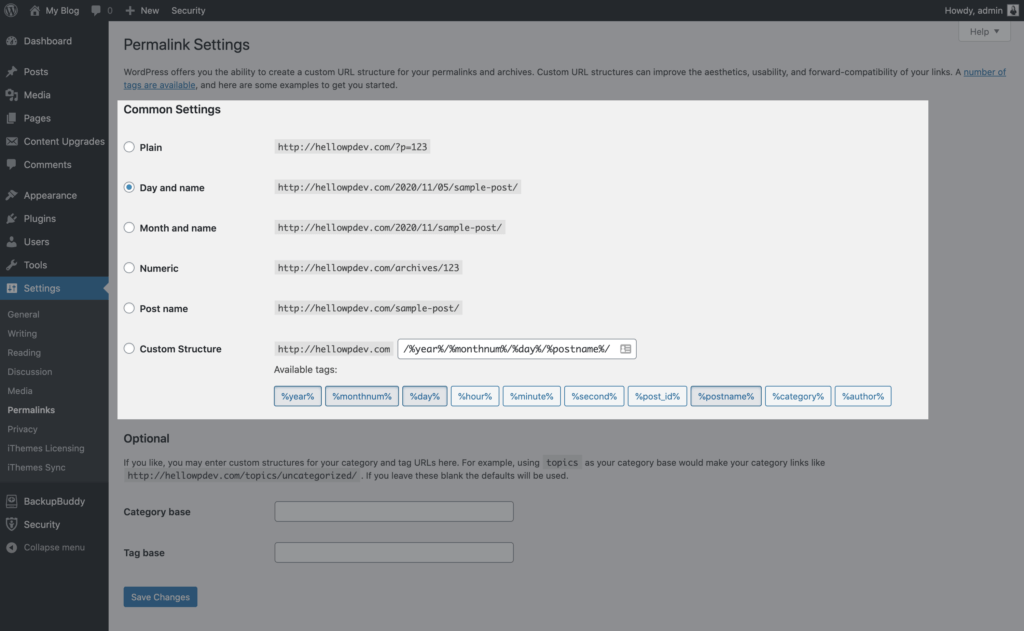
В этом разделе вы можете универсально изменить настройки для отдельных сообщений. У вас есть несколько вариантов на выбор, а именно:
Простые постоянные ссылки
Эта опция постоянной ссылки будет использовать ваш идентификатор публикации для постоянной ссылки. Браузеры распознают его, но для поисковых систем или человеческого глаза это не будет иметь особого смысла. Постоянные ссылки с этим параметром выглядят так:
пример.com/?p=321
День и имя Постоянные ссылки
Выберите этот параметр постоянной ссылки, чтобы включить в постоянную ссылку дату публикации и имя (или слаг). Это будет выглядеть так:
example.com/2020/10/16/мой пост/
Месяц и название постоянных ссылок
Этот параметр постоянной ссылки обеспечивает немного более короткую версию параметра дня и имени, который показывает только месяц и год. День исключен. Это выглядит так:
example.com/2020/10/мой пост/
Числовые постоянные ссылки
Эта настройка постоянной ссылки аналогична обычной опции. Он использует ваш идентификатор сообщения, что не очень хорошо для пользователей или поисковых систем. Вот пример:
пример.com/архивы/321
Постоянные ссылки имени сообщения
Этот тип постоянной ссылки использует только слаг вашего поста для создания постоянной ссылки. Нет ни дат, ни цифр. Например:
example.com/my-post
Постоянные ссылки пользовательской структуры
Эта область настроек постоянных ссылок позволяет вам создавать собственные структуры постоянных ссылок. Вы можете использовать теги постоянных ссылок, которые будут получать информацию на основе данных публикации. Вы также можете добавить статический текст, если хотите включить текст, который будет в каждом сообщении.
Теги постоянных ссылок — это уникальные ключевые слова, заключенные в символ процента. WordPress позволяет использовать следующие теги:
- year% – год публикации
- %monthnum% – месяц публикации
- %day% — день публикации поста
- %hour% – час публикации
- %минута% – вы угадали
- %second% — вы снова угадали
- %post_id% — уникальный идентификатор поста
- %postname% — слаг сообщения
- %category% – ярлык категории
- %author% – слаг автора
Чтобы попробовать пользовательскую структуру, щелкните переключатель и добавьте одну из следующих строк тега в текстовое поле:
/%автор%/%имя_записи%/
/%категория%/%имя_записи%/
/%год%/%имя_записи%/
Каждая из этих строк тегов будет генерировать разные постоянные ссылки с выбранными вами значениями. Они будут выглядеть примерно так, соответственно:
example.com/edjackson/моя-удивительная-статья
example.com/travel/my-amazing-trip
example.com/2020/все, что я знаю
URL-адрес в нашем первом примере выделяет автора сообщения. Следующие два примера дают нам категорию поста и год поста, опубликованного в структуре постоянных ссылок. Вам нужно будет решить, какой формат лучше всего подходит для вашего сайта.
После того, как вы приняли решение и выбрали лучший вариант, сохраните изменения или перейдите к разделу «Необязательно».
Дополнительные настройки для постоянных ссылок WordPress
Помимо настройки структуры постоянных ссылок для отдельных сообщений, необязательные настройки постоянных ссылок WordPress позволяют вам устанавливать собственные структуры для архивов тегов и категорий.
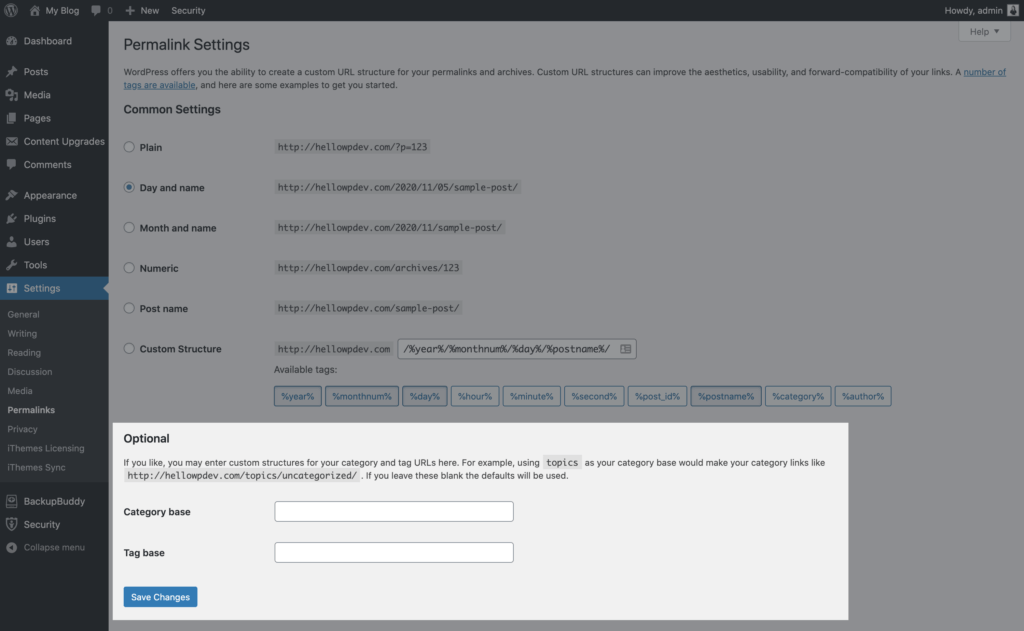
Если вы не хотите устанавливать пользовательские структуры тегов и категорий, по умолчанию в конец постоянной ссылки включается /category/category-slug/. Если у вас есть категория «путешествия», вы сможете найти страницу архива по адресу example.com/category/travel/.
Если вы хотите изменить это, вы можете сделать это в разделе «Необязательно». Например, вы можете изменить постоянную ссылку архива своей категории на mysite.com/blog/travel/, просто введя слово «блог» в базовое поле «Категория».
Имейте в виду, что вам не нужно использовать какие-либо теги или обратную косую черту при вводе новых данных.
Как изменить постоянную ссылку в WordPress?
WordPress позволяет вам изменять настройки постоянной ссылки для всего сайта или настройки постоянной ссылки для публикации или страницы, которые уже были опубликованы. Здесь мы рассмотрим оба подхода.
Зачем менять постоянную ссылку? Вы можете изменить постоянную ссылку, потому что она слишком длинная. Или, возможно, вы хотите оптимизировать его, сделав его более наглядным, чем сейчас. Или, может быть, после прочтения этого руководства вы решите изменить настройки постоянной ссылки по причинам SEO.
Прежде чем изменить постоянные ссылки WordPress: предостережение
Лучшее время для изменения постоянной ссылки — это когда вы изначально создаете контент публикации до ее публикации. Почему? Если вы меняете слаг сообщения после того, как оно уже было опубликовано, имейте в виду, что вы также меняете URL-адрес сообщения, поэтому изменение постоянной ссылки может создать страницу 404.
Любые ссылки, которые были опубликованы в Интернете с использованием старого URL-адреса, больше не будут работать, и для них потребуется настроить перенаправление на новый URL-адрес. Настроив слаг сообщения перед публикацией контента, вы получите оптимизированную постоянную ссылку, как только нажмете кнопку публикации.
Как изменить постоянную ссылку для публикации или страницы, которая уже опубликована
Если вы меняете постоянную ссылку для публикации, которая уже опубликована, просто перейдите в раздел «Сообщения» панели управления WordPress и выберите запись, в которую вы хотите внести изменения.
На экране редактирования сначала выберите панель «Документ» и перейдите в раздел постоянных ссылок. Если он в данный момент не открыт, щелкните стрелку справа.
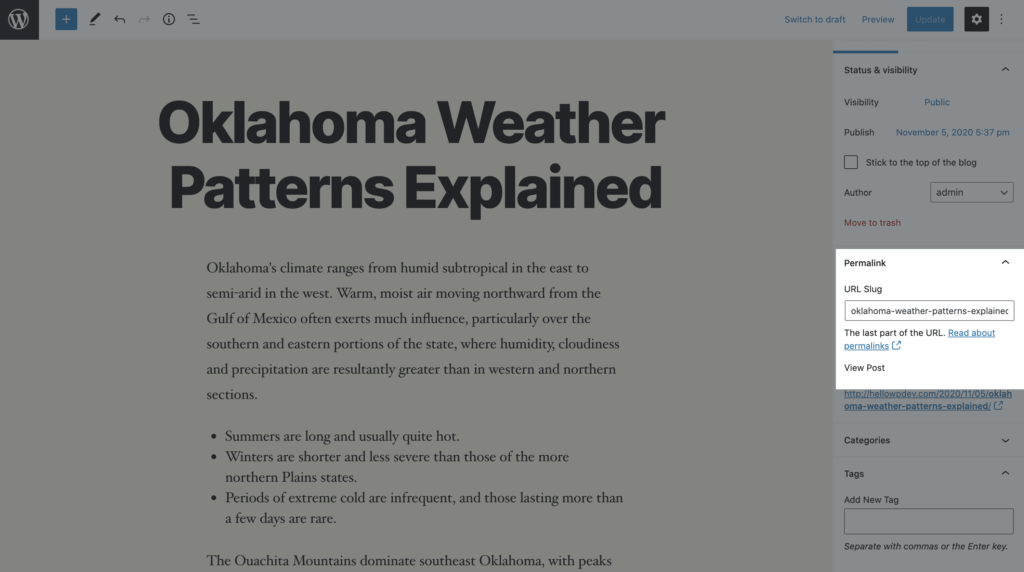
Текущий слаг этого поста отображается в поле с надписью URL Slug. В этом поле вы можете внести изменения, сократив слаг или сделав его более описательным и оптимизированным для SEO.
Если вы обновляете сообщение, которое было опубликовано ранее, скопируйте и вставьте старый ярлык в Блокнот, чтобы вы могли настроить перенаправление после внесения изменений.
Сохраните внесенные изменения, нажав «Обновить» или «Опубликовать».
Не забудьте сразу же настроить переадресацию (при необходимости), прежде чем делать что-либо еще.
Изменение настроек постоянной ссылки WordPress для страницы архива
Ранее мы изучали дополнительные настройки постоянных ссылок, которые позволяют нам изменять наши настройки для категорий, тегов и архивных страниц. Мы говорили о том, как вы можете редактировать свои настройки для базы тегов и категорий и как менять слаги.
Давайте посмотрим на мельчайшие детали того, как это делается. Затем мы перейдем к тому, как вы можете редактировать постоянную ссылку для пользовательских типов сообщений и таксономий при их регистрации.
Изменение слагов для тегов и категорий
Во-первых, для категорий вам нужно зайти на панель инструментов WordPress и перейти в «Сообщения»> «Категории».
Для тегов это «Сообщения» > «Теги».
Найдите тег или категорию, в которую вы хотите внести изменения, затем нажмите на ее название.
Вы заметите, что WordPress автоматически генерирует уникальный ярлык на основе имени, данного тегу или категории при первом создании.
Но вы не застряли с ним. На этом этапе вы можете ввести новый ярлык для тега или категории.
Как и в случае с вашими сообщениями, имеет смысл настроить слаги для тегов и категорий при их первой настройке. Если вы меняете существующие, вам нужно настроить дополнительные перенаправления.
Если пользовательская таксономия была создана с помощью плагина или если вы настроили ее самостоятельно, вы сможете вносить изменения в ярлык для отдельных терминов в таксономии точно таким же образом. Однако, если вы хотите отредактировать фактический ярлык для таксономии, вам нужно будет покопаться в некотором коде.
Постоянные ссылки и соображения SEO
URL-адреса вашего веб-сайта влияют на SEO (поисковую оптимизацию). Вот где ваши постоянные ссылки вступают в игру, поскольку они помогают структурировать ваши URL-адреса.
Чтобы оптимизировать каждый из ваших постов в блоге для лучших настроек SEO, вы должны изменить настройки постоянной ссылки WordPress от значения по умолчанию и либо установить рекомендуемые лучшие настройки постоянной ссылки WordPress, либо создать свою собственную уникальную пользовательскую структуру.
Давайте рассмотрим три основных преимущества использования постоянных ссылок для улучшения поисковой оптимизации.
- Семантика . Качественный URL-адрес в Интернете должен иметь смысл, когда кто-то просматривает ссылку. URL-адрес должен раскрывать тему ссылки, просто увидев ссылку. Это полезно как для людей, так и для поисковых систем. Не забывайте, что без людей, посещающих ваш сайт, на самом деле не имеет значения, сколько поисковых систем любят ваши продукты … поисковые системы не покупают продукты, люди покупают продукты.
- Релевантность . Наличие поискового запроса или ключевого слова (ключевых слов) в URL-адресе может помочь в создании реферального трафика поисковых систем. Эти ключевые слова в URL-адресе могут работать аналогично тегам заголовков и используются для определения релевантности и даже для расчетного рейтинга, составляемого поисковыми системами.
- Ссылки . При вставке качественной URL-ссылки на другие онлайн-сайты роботы-индексаторы поисковых систем, как правило, присваивают рейтинг странице с точки зрения ключевых слов URL.
С этим пониманием важности URL-адреса WordPress для поисковой оптимизации нам теперь нужно посмотреть, как максимизировать страницу настроек постоянных ссылок WordPress, чтобы воспользоваться преимуществами этой мощной настройки SEO.
Проблема с настройками постоянных ссылок WordPress по умолчанию
Новые пользователи WordPress могут не обладать достаточными техническими знаниями в области SEO. Из-за этого слишком часто новые пользователи WordPress и даже разработчики совершают ошибку, используя настройку постоянной ссылки по умолчанию на своем веб-сайте.
Проблема в том, что настройки по умолчанию совсем не подходят для SEO (поисковая оптимизация) или для пользователей вашего сайта.
Использование настройки постоянной ссылки по умолчанию создает несколько проблем:
- Параметр по умолчанию не содержит ключевых слов, которые поисковые системы могли бы сканировать и находить. Поисковые системы плохо продвигают такие URL.
- Навигация по сайту неудобная. Когда пользователь видит вашу ссылку, он не может сразу определить, о чем контент, или понять иерархию вашего сайта. Это приводит к потере потенциального трафика сайта.
- Вы можете получить дублированный контент, если две или более постоянных ссылок указывают на один и тот же контент.
Это приводит к вопросу о том, какие настройки вы должны использовать для SEO и лучшего взаимодействия с пользователем?
Какова лучшая настройка постоянных ссылок WordPress для SEO?
Лучшая настройка постоянной ссылки WordPress для большинства веб-сайтов WordPress — это выбрать параметр « Имя сообщения» в разделе « Общие настройки ».
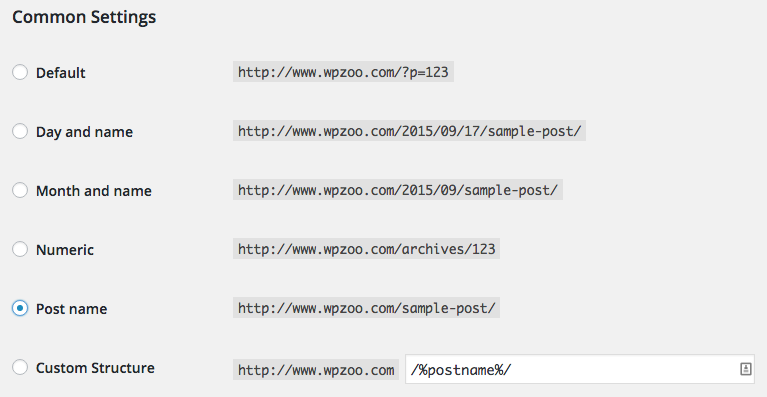
Это позволяет нам сделать URL-адрес как можно короче и в то же время перенести часть работы по поисковой оптимизации на конкретную страницу или экран редактора сообщений.
На экране редактирования поста или страницы постоянную ссылку WordPress можно отредактировать, чтобы создать лучший URL-адрес, который будет содержать необходимые ключевые слова и исключать ненужные слова ( and, the, it, a и т . д.).

А как насчет других структур постоянных ссылок?
Если нужно использовать только два из доступных вариантов структуры постоянных ссылок, почему WordPress вообще предлагает дополнительные параметры? Может быть, нам лучше не думать об этом.
Вариант по умолчанию, mysite.com/?p=321, крайне вреден для SEO из-за отсутствия ключевого слова в URL-адресах. Там также нет видимого пути навигации. Почти голый URL-адрес не дает никакой информации о странице или публикации, на которую он ведет.
Например, URL-адрес ithemes.com/wordpress-block-patterns-ultimate-guide/ дает пользователям отличное представление о том, какой контент они будут потреблять, когда они нажмут на ссылку.
Если та же статья имеет URL-адрес, сгенерированный стандартной структурой постоянных ссылок, он будет выглядеть следующим образом: ithemes.com/?p=556.
Насколько вероятно, что вы нажмете на эту ссылку, если кто-то отправит ее вам?
Но что не так со структурами постоянных ссылок, которые включают даты публикации контента вместе с назначенным слагом в URL-адресе, например mysite.com/2020/10/16/smart-words-to-read/ или mysite.com/? 2020/10/умные слова для чтения/?
Основная проблема с этими параметрами структуры заключается в том, что они автоматически датируют ваши сообщения. Например, если вы ведете новостной сайт или блог, хотите ли вы, чтобы дата публикации каждой статьи, которую вы пишете, жила в дурной славе в URL-адресе?
Если читатель увидит вашу ссылку, а затем заметит по URL-адресу, что она была опубликована более двух лет назад, есть шанс, что он дважды подумает, прежде чем щелкнуть по ней.
Лучше, чтобы ваши описательные слаги сообщений были полнотой того, что содержится в ваших постоянных ссылках.
И помните, если вы хотите изменить всю свою структуру после того, как уже опубликовали сообщения, вы, безусловно, можете это сделать. Но не забудьте настроить эти перенаправления для старых URL-адресов.
7 лучших практик WordPress с постоянными ссылками
Когда дело доходит до рекомендаций по постоянным ссылкам WordPress, есть две разные структуры постоянных ссылок, которые лучше всего подходят для использования на вашем сайте WordPress. Эти два наиболее удобны для SEO, и ссылки имеют визуальный смысл для пользователей, когда ими делятся.
- Как мы уже говорили в предыдущем разделе, лучше всего использовать mysite.com/%category%/%post-name%/. Эта структура упрощает навигацию по сайту для ваших пользователей и позволяет использовать настраиваемые слаги в ваших URL-адресах. Просто убедитесь, что вы используете простые и короткие названия категорий.
- Второй вариант — использовать только имя вашего сообщения, например: mysite.com/&post-name%/. Эта структура используется чаще всего, потому что она лучшая. Это делает ваши URL-адреса простыми и короткими. Если вы только присматриваетесь к WordPress, лучше всего использовать эту структуру постоянных ссылок.
Не все постоянные ссылки одинаковы. В то время как система управления контентом, такая как WordPress, предлагает несколько вариантов на выбор, вам следует изучить лучшие практики для постоянных ссылок WordPress, чтобы вы могли выбрать лучшую стратегию.
1. Используйте ключевые слова в своих постоянных ссылках
Ключевые слова являются важной частью SEO. Получение рейтинга по определенным ключевым словам также является верным способом привлечь больше клиентов для вашего бизнеса. Вместо того, чтобы выбирать случайные строки символов в ваших постоянных ссылках, предпочтительнее включать ключевые слова, которые имеют отношение к вашему контенту.
Включите основное ключевое слово и, по возможности, постарайтесь включить как можно больше слов и фраз, связанных с вашими продуктами и услугами. Вам нужно будет провести базовое исследование ключевых слов, чтобы найти наиболее эффективные из них.
Начните исследование ключевых слов, взглянув на свою Google Analytics. Вы найдете список ключевых слов, которые приводят пользователей на ваш сайт. Это хорошая отправная точка, поскольку она даст вам представление о том, какие ключевые слова ваши пользователи считают полезными.
Google Ads, ранее известный как Adwords, — это еще один инструмент для поиска вариантов ключевых слов. Хотя Google Ads является рекламной платформой, вам не нужно тратить деньги, чтобы получить от нее ценную информацию.
Используя инструмент подсказки ключевых слов, вы можете искать свое основное ключевое слово и получать предложения по другим словам и фразам, связанным с вашим брендом. Инструмент подсказки ключевых слов также дает среднее количество поисковых запросов по этим ключевым словам в месяц — показатель, который может помочь вам решить, стоит ли сосредоточиваться на каждом ключевом слове или нет.
Кроме того, вы можете использовать поисковую систему Google в качестве инструмента исследования. Запустите запрос по ключевому слову, связанному с вашим брендом. Когда появятся результаты поиска, прокрутите страницу вниз. Вы увидите список других рекомендуемых поисков, которые предлагает Google. Это ключевые слова, которые другие пользователи обычно используют для поиска информации по темам, связанным с нишей.
Наконец, нажмите на некоторые из лучших результатов поиска, который вы проводите. Посмотрите на постоянные ссылки некоторых из крупнейших игроков в вашей сфере. Какие типы ключевых слов они включают в свои URL-адреса? Попробуйте определить общие тенденции в постоянных ссылках ваших конкурентов и посмотрите, сможете ли вы перенять некоторые из их методов. Если они находятся на вершине рейтинга, значит, они что-то делают правильно.
2. Выбирайте лаконичные постоянные ссылки вместо длинных
Хотя URL-адрес может содержать 2048 символов, не рекомендуется исчерпать это ограничение. В частности, средняя длина URL-адреса страниц, занимающих первое место в результатах поиска Google, составляет 59 символов. Поэтому рекомендуется попытаться удержать ваши постоянные ссылки в пределах этого ограничения, включив хорошее сочетание коротких и длинных ключевых слов.
Ключевые слова с длинным хвостом — это фразы, состоящие из 3 или 4 ключевых слов и очень специфичные для продуктов и услуг, которые вы продаете. Чем больше из них вы включите в свои постоянные ссылки, тем больше страниц на вашем веб-сайте вы обнаружите, поднимаясь в рейтинге.
3. Сохраняйте постоянную структуру
WordPress предлагает несколько вариантов на выбор. Вы можете указать дату своего сообщения как часть ваших постоянных ссылок или название сообщения. Другой вариант — иметь уникальную строку символов для каждого сообщения, вариант, который вы захотите сбить с самого начала, поскольку он не позволяет вам использовать ключевые слова в своем URL-адресе.
Лучший способ структурировать свой веб-сайт — создать диаграмму, на которой вы разветвляете свои категории в соответствии с вашим контентом. В соответствии с нашим предыдущим примером, давайте предположим, что веб-сайт спортивных товаров продает оборудование для баскетбола, футбола, тенниса и волейбола. Это будут ваши основные категории.
В разделе «Баскетбол» у вас могут быть подкатегории, такие как обувь, шорты, майки и баскетбольные мячи. Поэтому конкретные постоянные ссылки могут выглядеть примерно так: www.sportsgoodsexample.com/basketball/shorts/ или www.sportsgoodsexample.com/basketball/chicagobulls/scottypipenawayjerseys.
4. Адаптируйте постоянные ссылки к заголовкам контента
Google вознаграждает веб-сайты, которые предлагают пользователям контент, который они ищут. Вот почему важно, чтобы ваша страница и заголовки сообщений описывали то, что пользователи найдут в вашем контенте. Ваши постоянные ссылки должны быть прямым отражением вашего поста и должны быть очень близки к заголовку поста.
5. Пересмотрите использование www.
В WordPress у вас есть возможность выбрать, будете ли вы иметь адрес www. как часть вашего доменного имени. Вы можете переключить это в разделе «Настройки» в WordPress. Хотя это в основном визуальное улучшение, оно уменьшает количество символов, которые являются частью вашей постоянной ссылки. Это дает вам возможность попытаться сохранить ваши URL-адреса в пределах 59-символьной отметки.
6. Не перегружайте свой контент датами
Исследования показали, что включение дат в ваши постоянные ссылки может быть контрпродуктивным. Хотя полезно поддерживать актуальность контента и сообщать пользователям, когда он был создан, вам не нужно делать это в своем URL-адресе. Включите дату, когда ваши сообщения были опубликованы в фактическом содержании. Алгоритмы поисковых систем будут собирать информацию и передавать ее своим пользователям.
7. Используйте SSL для повышения эффективности вашей постоянной ссылки
Защита вашего веб-сайта с помощью SSL — это то, что вы должны делать независимо от любого другого фактора. Разница между HTTP и HTTPS может быть только в одном символе, но имеет большое значение для поисковых систем.
Тег шаблона WordPress
В файлах шаблонов для вашей темы есть тег шаблона, который выглядит следующим образом:
the_permalink()
Этот тег шаблона используется для получения URL-адреса сообщения и создания ссылки из него.
Код тега шаблона нужно использовать только один раз, чтобы получить все ваши ссылки на любую страницу или публикацию на вашем веб-сайте. Для этого не нужно, чтобы в вашей теме были жестко закодированы какие-либо ссылки.
Например, наша домашняя страница здесь, в iThemes, — https://ithemes.com/, наш блог расположен здесь https://ithemes.com/blog/, а одна из наших записей в блоге выглядит так: https://ithemes.com /wordpress-block-patterns-ultimate-guide/. Это все постоянные ссылки.
Вы также будете использовать постоянные ссылки для статических страниц, архивных страниц или любого содержимого сайта, для которого требуется собственный уникальный URL-адрес.
Как исправить постоянные ссылки в WordPress? Что делать, если ваши постоянные ссылки WordPress не работают
Иногда вы можете обнаружить, что ваши постоянные ссылки не работают должным образом. Вот несколько сценариев, с которыми вы можете столкнуться, когда вам нужно будет исправить ваши постоянные ссылки.
Когда постоянные ссылки не работают после регистрации типа записи
Если вы только что зарегистрировали новую таксономию или тип сообщения, а ссылки на соответствующие архивные сообщения или страницы не работают, не паникуйте.
Причина, по которой это происходит, заключается в том, что WordPress не определяет автоматически, что пользовательская таксономия или тип записи означают изменение настроек постоянной ссылки.
Чтобы исправить это, перейдите в «Настройки» > «Постоянные ссылки», и настройки будут обновлены автоматически. На самом деле вам даже не нужно вносить изменения или нажимать «Сохранить изменения». Все, что вам нужно сделать, это открыть экран.
Когда постоянные ссылки ведут себя неправильно
Если вы имеете дело с постоянными ссылками, которые обычно не работают так, как вы ожидаете, и это не потому, что вы только что зарегистрировали таксономию или пользовательский тип записи, попробуйте выполнить следующие действия, чтобы решить проблему:
- Убедитесь, что вы правильно ввели URL-адрес в адресную строку браузера.
- Перейдите в «Настройки»> «Постоянные ссылки» на панели инструментов WordPress и проверьте свои настройки. Все теги правильные? Дважды проверьте, не использовали ли вы неправильный синтаксис и не пропустили ли что-нибудь очевидное.
- Если вы используете кеширующий плагин, очистите кеш вашего сайта. В общем случае кеширование мешает изменению ссылок.
- После того, как вы изменили настройки ваших постоянных ссылок, у вас, вероятно, будут ссылки в теле вашего контента, которые теперь ведут на страницу 404. Обязательно измените эти ссылки в своем контенте на новую структуру или настройте переадресацию.
- Проверьте, не изменяли ли вы вручную какие-либо ярлыки постов и не нужно ли редактировать какие-либо из них.
- Проверьте, используете ли вы плагин перенаправления или тот, который включает перенаправление как функцию. Если да, загляните в настройки, чтобы узнать, какие перенаправления настроены и являются ли они точными.
- Если на вашем сайте установлены плагины, влияющие на ссылки или типы сообщений, отключите их и посмотрите, решена ли проблема.
- Если вы совершенно не можете войти в свою панель управления WordPress и получить доступ к странице настроек постоянных ссылок, вы можете редактировать и исправлять постоянные ссылки с помощью phpMyAdmin.
Выполнив эти восемь шагов, вы сможете исправить любую проблему, которая беспокоит ваши постоянные ссылки.
Лучшие плагины постоянных ссылок WordPress
В то время как ядро WordPress предлагает множество вариантов для настройки ваших постоянных ссылок любым способом, который вы выберете, в репозитории WordPress также доступны десятки плагинов, которые помогут вам выполнить дальнейшую настройку постоянных ссылок.
Некоторые из лучших вариантов:
Потратьте некоторое время на изучение того, что делает каждый из этих плагинов и как вы можете использовать их, чтобы настроить ваши постоянные ссылки наилучшим образом для вашего сайта.
Подведение итогов: объяснение постоянных ссылок WordPress
Если вы зашли так далеко, то теперь вы знаете о постоянных ссылках WordPress гораздо больше, чем несколько минут назад.
Навыки, которые позволят вам оптимизировать структуру ваших постоянных ссылок WordPress, будут перенесены в работу, которую вы выполняете для своих клиентов. Эффективное исследование ключевых слов и структурирование веб-сайта могут только принести пользу вашим усилиям по SEO. Изучение применения SSL сделает вас более внимательным к безопасности. Чтобы сделать ссылку на поп-культуру, изучение SEO с помощью правильной реализации постоянных ссылок похоже на изучение карате, натирая воском автомобиль или крася заборы.
Если вы когда-нибудь планируете управлять несколькими сайтами WordPress, вы скоро узнаете, что структуры постоянных ссылок, как правило, сильно различаются от сайта к сайту.
Как профессионал, прежде чем вносить серьезные изменения в существующую структуру постоянных ссылок сайта, мы настоятельно рекомендуем вам загрузить и установить мощный плагин резервного копирования WordPress, такой как BackupBuddy. Таким образом, если произойдет самое худшее, и вы не сможете получить доступ к обновляемому сайту, его можно будет легко восстановить из безопасной резервной копии.
И хотя вы так ответственно относитесь к обслуживанию своего веб-сайта, сейчас самое время усилить протокол безопасности с помощью надежного плагина безопасности WordPress, такого как iThemes Security Pro, который обеспечит безопасность вашего сайта и защиту от хакеров.
Спасибо, что заглянули и узнали о постоянных ссылках. Увидимся в следующей статье!
